Pantalla del cliente¶
La función pantalla del cliente le brinda a los clientes actualizaciones del proceso de pago en tiempo real en una pantalla secundaria.
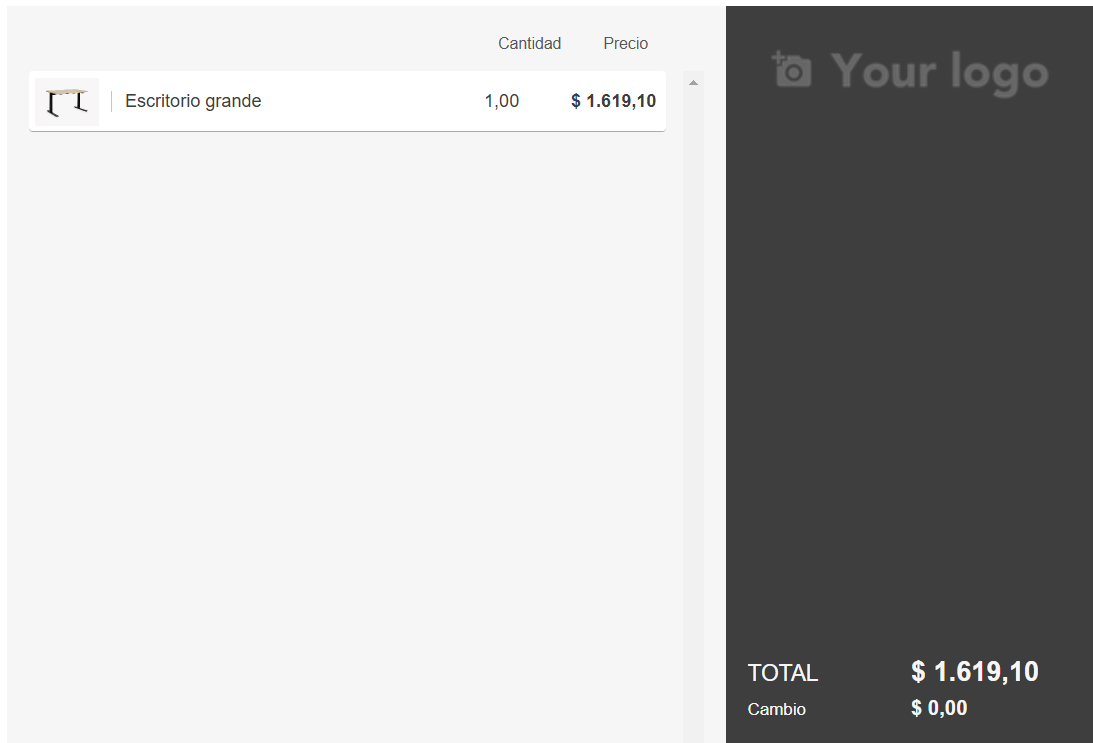
Configuración¶
Según la configuración de su Punto de venta las funciones se pueden mostrar en la pantalla principal o en una secundaria o en otro monitor que esté conectado a una caja IoT.
Para activar la función, vaya a los ajustes del PdV, busque la sección Dispositivos conectados y seleccione la casilla Pantalla del cliente.
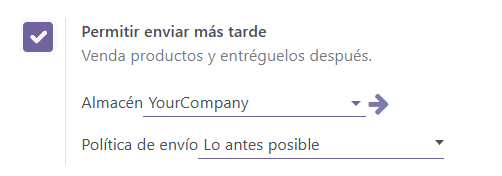
Local¶
Conecte una segunda pantalla a su PdV y abra una sesión de PdV. Haga clic en el icono de la pantalla para abrir una nueva ventana, deberá arrastrarla y soltarla en la segunda pantalla.
Caja IoT¶
Conecte una caja IoT a su base de datos y la segunda pantalla a la caja IoT. Después, vaya a , diríjase a la sección Dispositivos conectados, seleccione la casilla Caja IoT y elija el segundo monitor en el campo Pantalla del cliente.
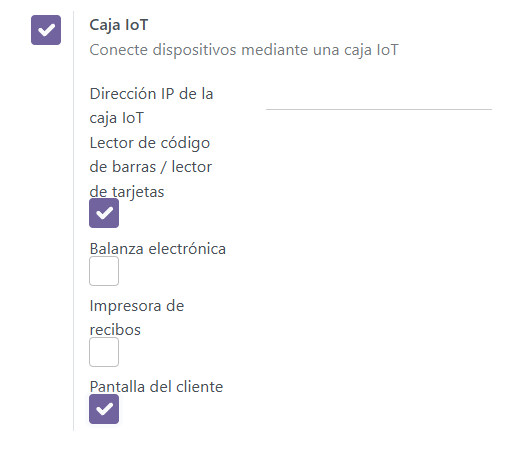
Nota
Ambos dispositivos deben estar conectados a la misma red local.